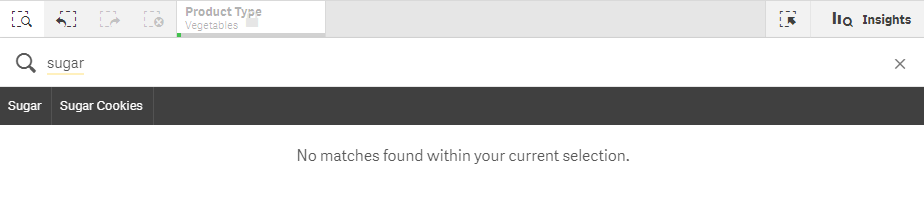データの検索結果を調整する
データの検索では、結果には Qlik Sense データベース全体で検出された検索結果の組み合わせが表示されます。結果は項目の関連付けに基づきます。一致した検索用語の数で降順にソートされます。一致が複数ある場合、結果は関連性でランク付けされます。一致をクリックすると、それが検索フィールドに挿入されます。
値を実際に選択するのに使用する結果を選択すると、現在の選択および選択したデータを含むビジュアライゼーションが更新されます。
次のスクリーンショットは、データベースで使用できるカテゴリ john、Vegetables、および sugar を示しています。
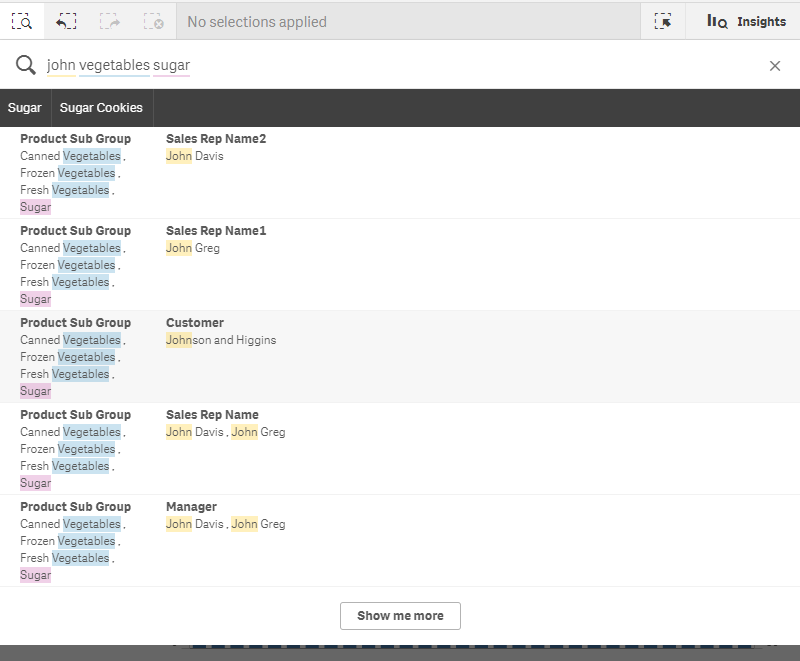
検索フィールドの右側にあるキャンセル アイコン をクリックすると、検索フィールドをクリアできます。検索アイコン
をクリックして、スマート検索を終了します。
検索用語は常に、データベース内の語句の先頭から比較されます。「read」を検索すると「bread」とは一致しませんが、「reader」と「Reading」には一致します。検索結果は、一致を示すために色分けされます。検索用語が 6 個を超える場合は、同じ色が再度使用されます。
スマート検索を使って現在の選択を変更する
スマート検索を使用してアプリ内のデータを検索しており、結果から選択を行う場合は、その選択内を検索できます。その後、検索結果をクリックして、現在の選択を変更できます。スマート検索は選択内で自動的に検索を行うので、検索文字列を追加し新規検索を実行するだけです。これを繰り返して、検索結果をフィルタリングすることができます。
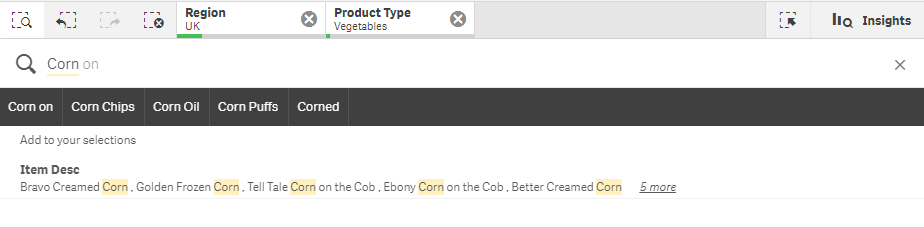
現在の選択範囲内で検索する場合は、スマート検索により、現在の選択に関連付けられている結果が検出されます。検索対象の用語が現在の選択に関連付けられていない場合は、現在の選択をクリアするオプションが表示されます。選択をクリアすると、検索用語を再入力しなくても、その用語の検索結果が表示されます。
選択の範囲内で検索し、その選択のために検索用語が除外されている (濃いグレー) 場合、結果は表示されません。
複数の用語を使用して選択内の検索を行い、すべての検索用語の場合にクエリによって結果が得られなかった場合は、[部分一致の表示] をクリックして部分一致を表示することができます。
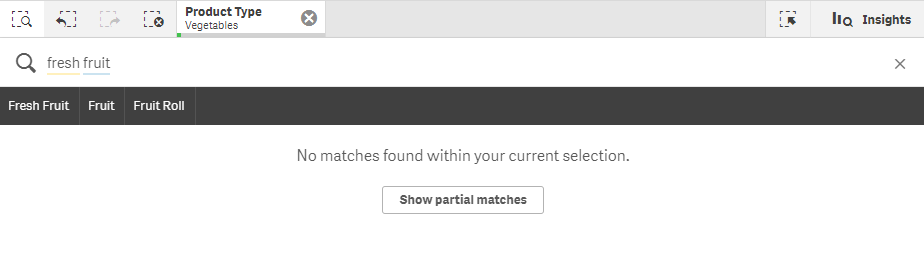
選択内で検索を行い、クエリで結果を得られなかった場合には、「現在の選択条件で一致するものがありません。」というメッセージが表示されます。選択がロックされている場合は、選択をロック解除して新しい検索を行うことを検討できます。